La paleta de fotos en Corel PaintShop Pro te ofrece diversas oportunidades para la edición de imágenes, para realzar tus fotos y optimizarlas según tus deseos. Con herramientas intuitivas, puedes llevar a cabo correcciones comunes que hacen que tu imagen sea más viva y atractiva. Vamos a explorar juntos las distintas funciones de esta paleta y a ver cómo puedes utilizarlas para tus necesidades.
Conclusiones clave
- Corel PaintShop Pro permite una edición de imágenes efectiva.
- La paleta de fotos ofrece numerosas opciones para la corrección de imágenes.
- Con enmascaramientos puedes hacer ajustes específicos sin alterar toda la imagen.
Guía paso a paso
Primero, comienza seleccionando una imagen que deseas optimizar. Recomiendo crear una copia de tu imagen para siempre tener acceso al original. Asegúrate de que la paleta de fotos esté abierta para poder utilizar las diferentes herramientas.
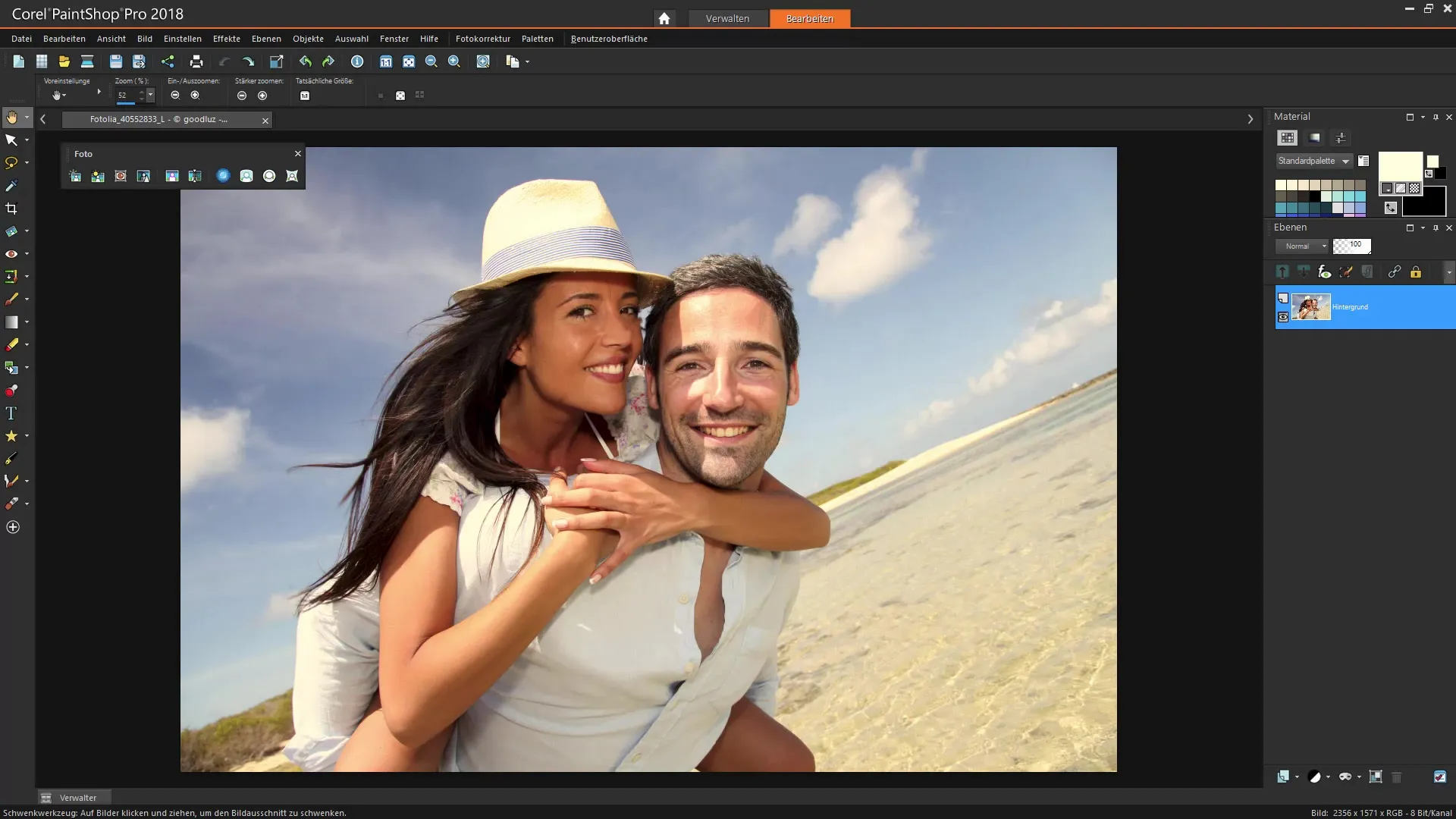
Duplicar una imagen
Para preparar la edición de tu imagen, primero duplica la capa. Haz clic derecho en la capa en la paleta de capas y selecciona "Duplicar". Esto te dará una copia del original que puedes editar sin comprometer el original.
Insertar retroiluminación
Una herramienta muy útil es la retroiluminación. Haz clic en la opción correspondiente en la paleta de fotos. Aparecerá una ventana donde podrás ajustar el brillo y la saturación de tu imagen con deslizadores. Aumenta la saturación para obtener colores más vibrantes, quizás en tu caso para los tonos azules del agua.
Realizar correcciones de color
Después de realizar los ajustes correspondientes, es posible que notes que ciertas áreas de la imagen, como rostros, se ven afectadas por la modificación. Si estos parecen sobre saturados, puedes enmascararlos manualmente.
Aplicar enmascaramiento
Coloca una máscara sobre tu capa editada para ocultar ciertas áreas de la imagen. Comienza con una máscara negra que oculta todas las áreas, luego dibuja en blanco sobre las áreas que deben permanecer visibles. De este modo, puedes asegurarte de que las ediciones solo sean visibles en los lugares deseados.
Ajustes finos con el pincel
El pincel es una herramienta valiosa en el enmascaramiento. Asegúrate de seleccionar un pincel con bordes suaves para lograr transiciones suaves. Tal vez reduzcas la opacidad del pincel para que los ajustes se vean armónicos.

Utilizar el destello de brillo
Para llevar brillo adicional a las áreas oscuras de tu imagen, puedes usar la función de destello de brillo. Selecciona la opción de la paleta de fotos y trabaja con los deslizadores para ajustar la intensidad. Asegúrate de no exagerar con la saturación para evitar áreas sobre-enfocadas.
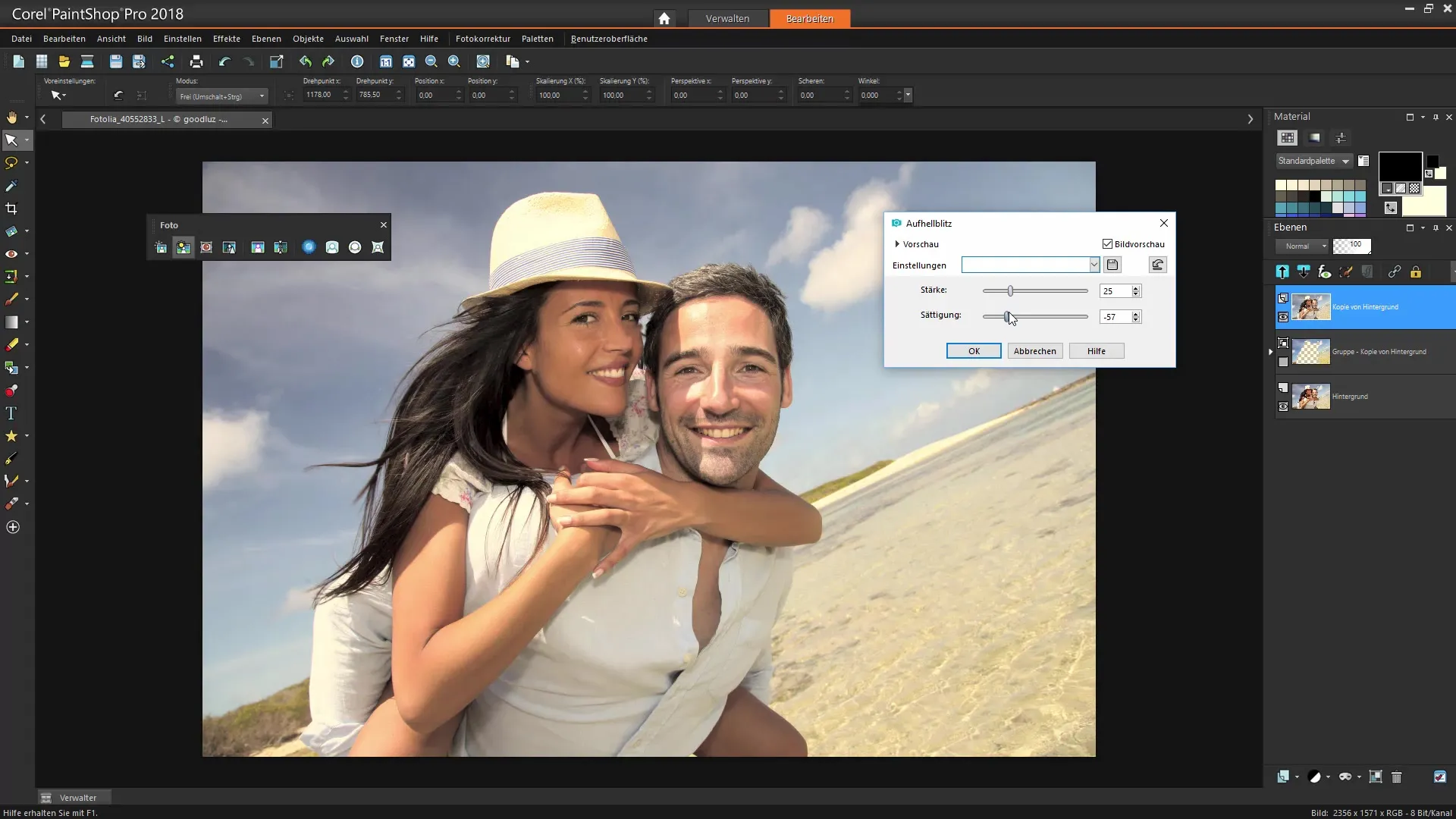
Afinar la imagen
Una función importante que no debes pasar por alto es la máscara de desenfoque. Esta técnica te ayuda a resaltar los detalles de la imagen con mayor claridad. Asegúrate de observar la imagen al 100% para evitar que la imagen sea excesivamente nítida y se generen artefactos no deseados.
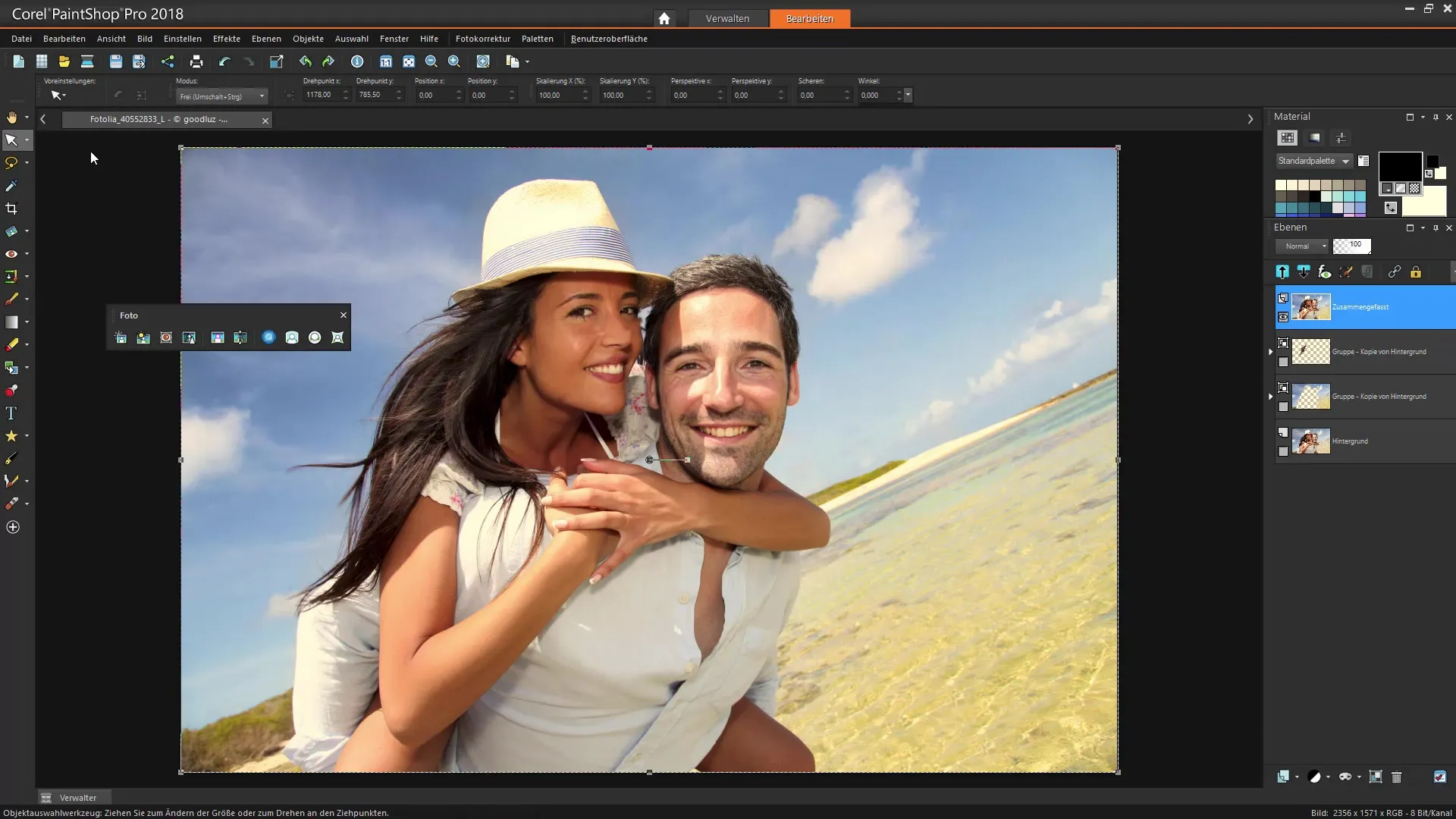
Verificar la vista previa de la imagen
Usa la vista previa de la imagen para ver las diferencias entre la imagen original y las versiones editadas. Asegúrate de observar el enfoque y otros ajustes en la vista previa para tener una idea de cómo se verá el resultado final.
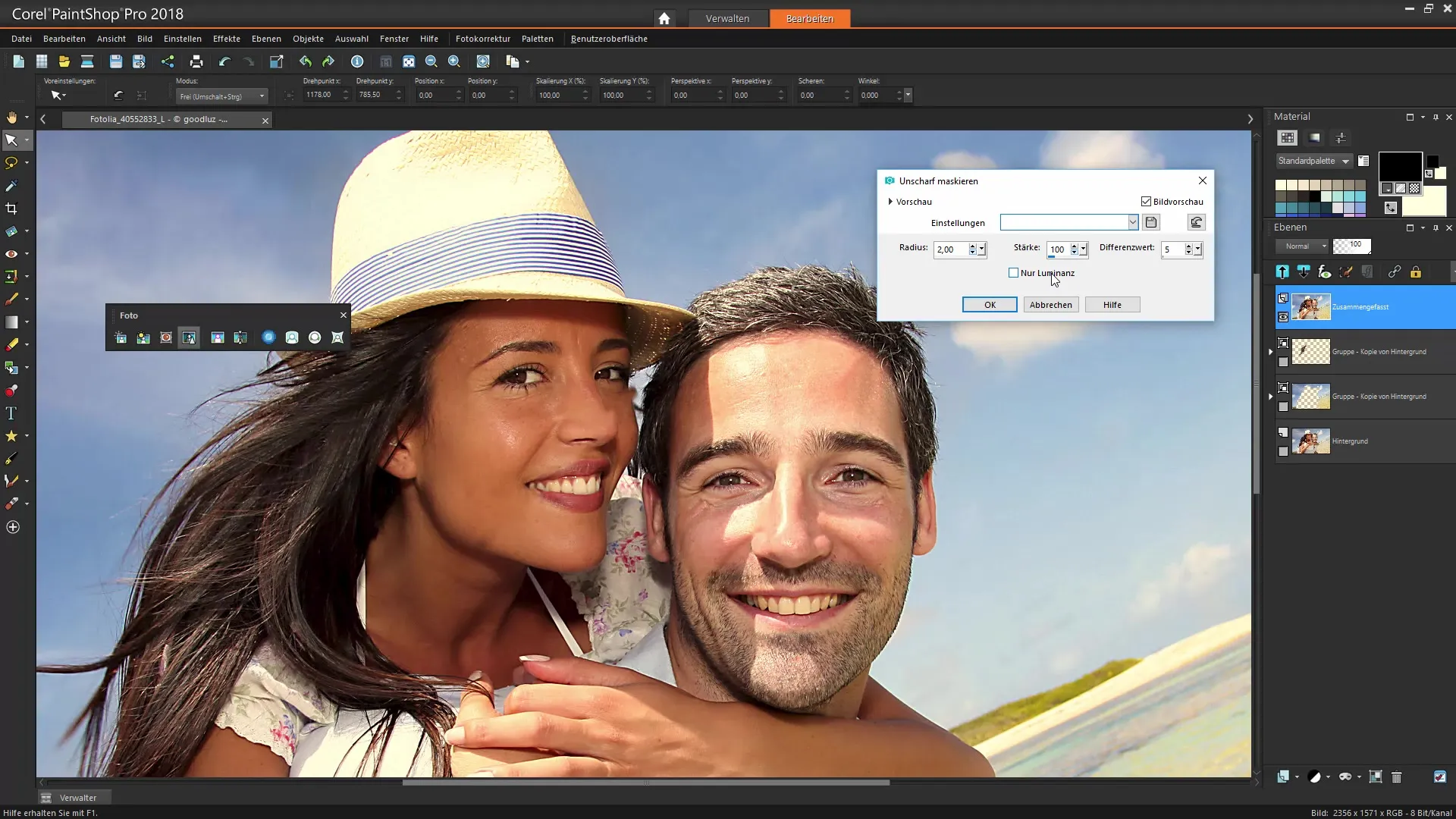
Corrección de desviaciones de color
Si notas desviaciones de color en tu imagen, puedes utilizar la corrección de desviaciones de color. Selecciona tonos específicos y ajústa los mismos para obtener una imagen armoniosa.
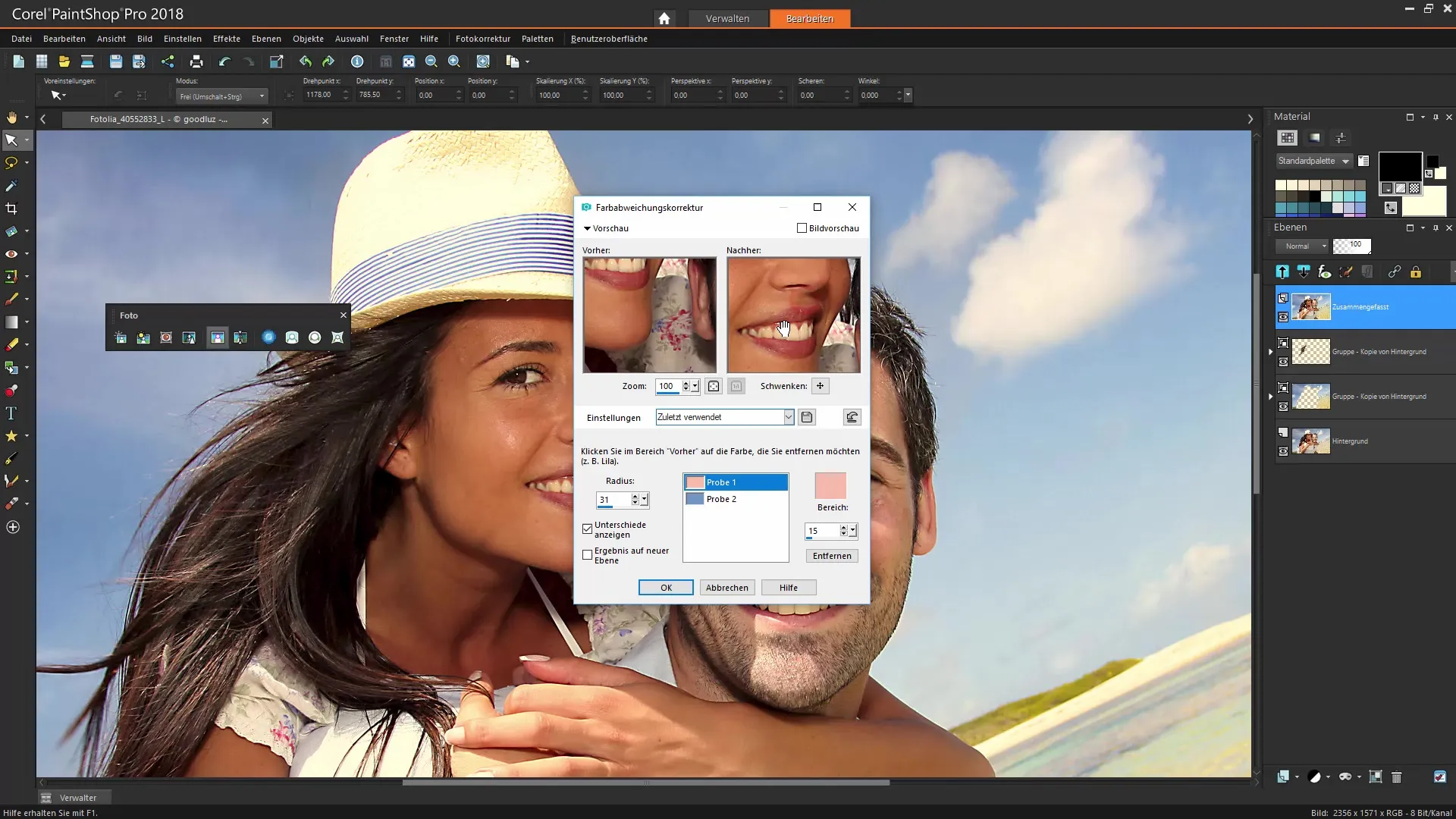
Correcciones de lente
Si notas distorsiones al tomar tu imagen, puedes usar la función de corrección de lente. Selecciona el tipo de cámara con la que tomaste la imagen para corregir distorsiones específicas.
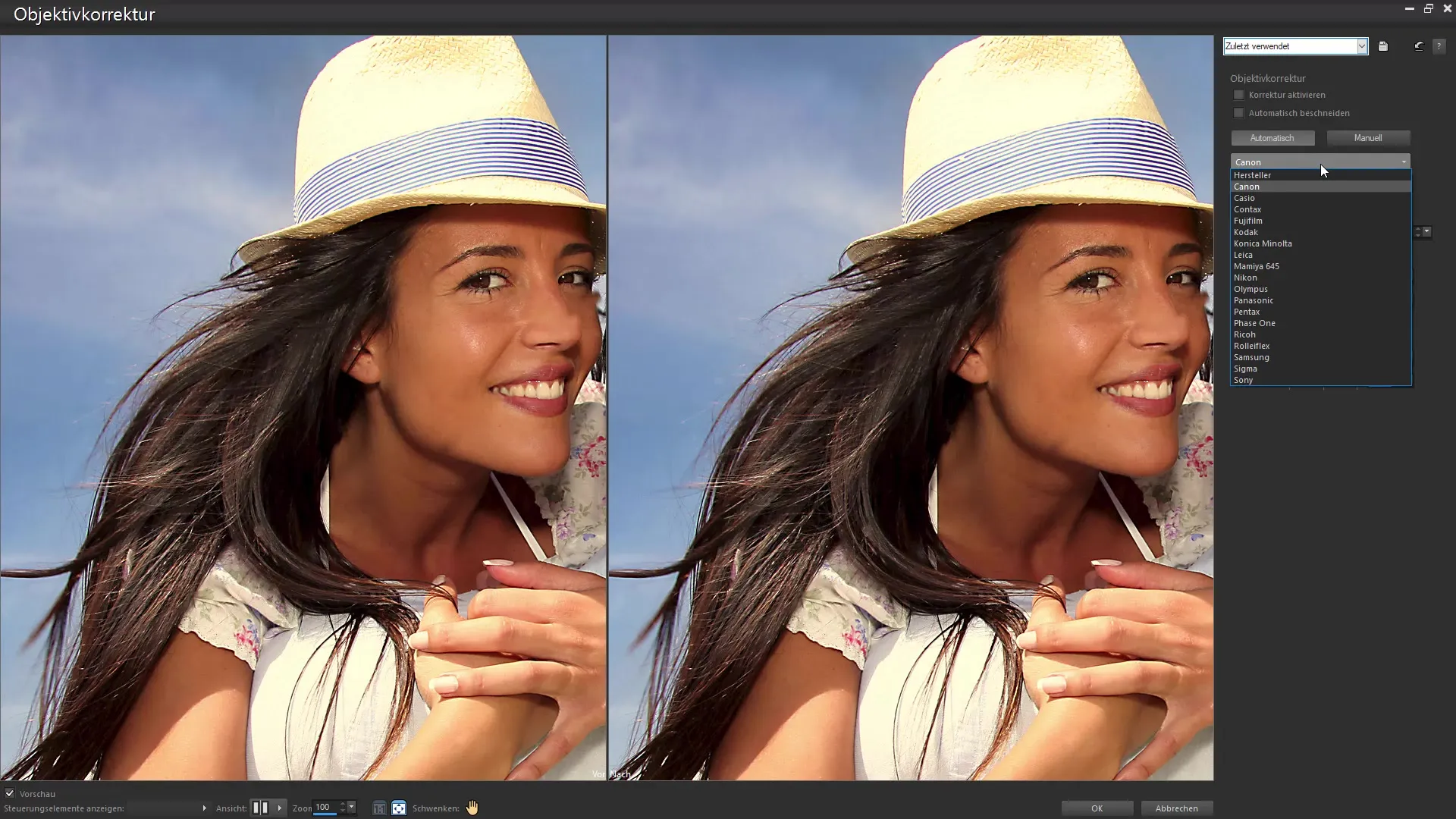
Resumen – Corel PaintShop Pro: Correcciones con la paleta de fotos
Al trabajar con la paleta de fotos de Corel PaintShop Pro, debes tener siempre en mente las funciones de corrección de color, enmascaramiento y enfocado. Con estas herramientas, puedes llevar tus imágenes a un nuevo nivel y obtener resultados impresionantes. Experimenta con diferentes configuraciones para encontrar tu estilo individual.
Preguntas frecuentes
¿Cómo duplico una imagen en Corel PaintShop Pro?Haz clic derecho en la capa en la paleta de capas y selecciona "Duplicar".
¿Qué es la función de "retroiluminación"?Esta función ayuda a aumentar el brillo y la intensidad del color de una imagen.
¿Cómo puedo excluir rostros de los ajustes?Utiliza enmascaramientos para ocultar áreas específicas de la imagen y realizar ajustes solo donde sea necesario.
¿Puedo aumentar la saturación de una imagen?Sí, utiliza los deslizadores en la función de retroiluminación para aumentar la saturación.
¿Cuál es la diferencia entre "combinar todo" y "combinar visible"?"Combinar todo" combina todas las capas, mientras que "combinar visible" solo combina las capas visibles y deja las demás sin combinar.


